
更新日:2025/04/16
あなたは「Apple Pay(アップルペイ)」使ってますか。
Apple Pay、名前は聞いたことがあるけれど、仕組みや使い方がわからない人もいるのではないでしょうか。
そこで今回は、Apple Payの設定方法や使い方を紹介します。
Apple Payを活用して、日々の支払のストレスを無くして便利に快適に。
iPhoneを利用して、電車や地下鉄、バスに乗りましょう。

iPhoneで電車に乗れるの?

Apple PayにICカードとクレカを登録しよう。
Apple Payの設定方法
Apple Payは、iPhone、Apple Watch、Mac、iPadに対応。
クレジットカードを設定する方法
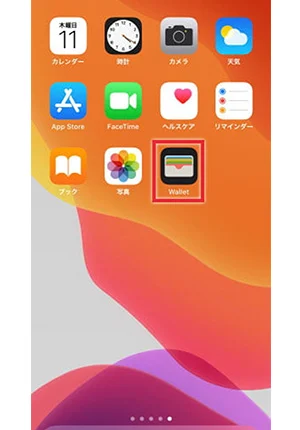
(1)iPhoneの「Wallet(ウォレット)」アプリを起動する。
(2)画面右上の「+ボタン」をタップする。
(3)「ウォレットに追加」から「クレジットカードなど」をタップ。
(4)「続ける」をタップする。
(5)画面の案内にそって新しいカードを追加。
登録するカードを枠内に入れてスキャンするかカード情報を手動で入力。
(6)カード発行元がお客様の情報を確認する。
(7)利用規約を確認し、画面右下の「同意する」をタップ。
(8)「完了」をタップする。
カードの種類により引き続きカード認証設定が必要な場合があります。
(9)認証する方法を選択。
(10)認証コードを入力して「次へ」をタップすると登録完了。
交通系電子マネーを設定する方法
1)Walletアプリを開く。
2)追加ボタン(+マーク)を押す。
3)「交通系ICカード」を押す。
4)追加したいカードを選択する。
5)「続ける」を押す。
6)チャージする金額を選択して右上「追加」をタップ。
7)画面の案内に従って購入手続きを行う。
おすすめの追加設定
「エクスプレスモード」を使えば、デバイスのスリープやロックを解除しなくても、Face ID、Touch ID、またはパスコードで認証しなくても、Apple ウォレットに入れている一部のカード、キー、パスを使えます。
デバイスの充電が必要な状況になっても、カード、パス、キーを使える場合があります。
交通系 IC カードやクレカをエクスプレスモードに設定する方法
1.ウォレットアプリを開いて、カードを選択。
2.カードの右上にある「詳細ボタン」をタップし、「カードの詳細」をタップ。
3.「エクスプレスカード設定」または「エクスプレスモード」をタップします。
使いたい交通系 IC カード1枚、支払用カードを1枚それぞれ登録できます。
※Apple Watch では別の交通系 IC カードや決済カードをエクスプレスモードに設定することができます。
タッチ決済の使い方
電車や地下鉄・バスに乗ろう
上記の設定を済ませておくと、交通機関のカード読み取り部やタッチ決済対応端末に、iPhoneの上部をかざすだけで、そのまま改札口を通過できます。
運賃を調べたり切符を買う手間が省け、非常に便利。
コンビニの買い物
1.レジの人に 「JCBでもしくはVISAで」と伝える。
2.Face ID搭載のiPhoneをお使いの場合は、サイドボタンをダブルクリック。
3.iPhoneの上部を端末にかざす。
セブン‐イレブンの場合
レジのタッチパネルでクレジットカードを選択し、読み取り部分にApple Payをかざしてください(近づけてください)。
Apple Payの注意点
・SuicaやPASMOを登録するとプラスチックのカードは使えなくなる
・盗難や紛失の際は紛失モードを設定する
・13歳未満はApple Payを利用できない
Apple Pay使い方まとめ

Apple Payの設定や支払い方法をご紹介しました。
Apple Payは、13歳以上で、iPhone もしくは Apple Watch があれば誰でも使えます。
Suicaなどの交通系ICカード1枚とタッチ決済対応のクレジットカード1枚を登録しておけば、電車や地下鉄・バス、コンビニの買い物など支払いがスマートになります。
特に電車や地下鉄に乗る時、かざすだけでそのまま改札を通過できるので非常に便利ですね。
Apple Payを利用して、より便利な生活を。
・ブロガー:2021年9月ブログ開設
・趣味:旅行(国内・海外)、食べ歩き、写真撮影
・保有カード:楽天カード イオンゴールドカード
dカード アメックス
スーパーフライヤーズANAカード
三井住友カード





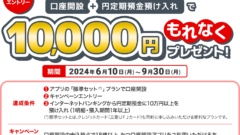
コメント